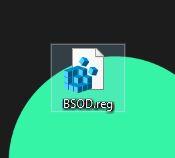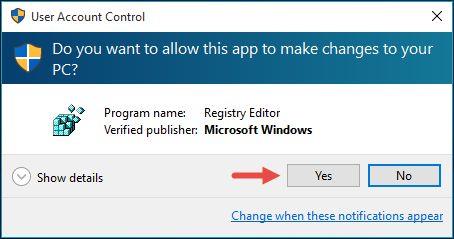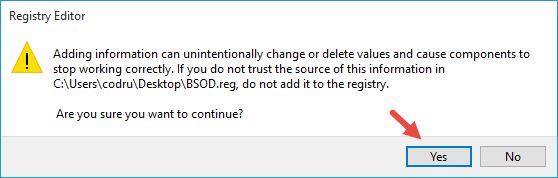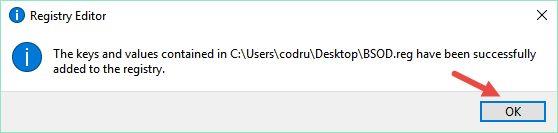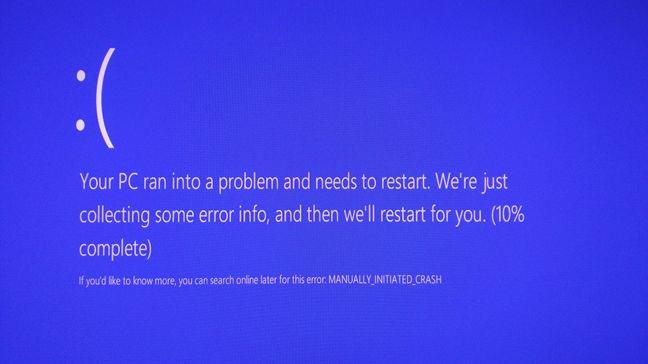Avez-vous déjà eu envie d'aller voir un ancien oracle grec et de demander si votre PC Windows incroyablement stable tombera un jour en panne ? 🙂 Bien qu'il y ait une très petite chance pour que vous n'ayez jamais vu d'écran bleu de la mort (BSOD) auparavant, vous n'en avez probablement jamais déclenché un parce que vous le vouliez ou parce que vous aviez besoin d'un BSOD affiché par Windows. Je veux dire, cela ferait de vous une sorte d'incendiaire Windows, n'est-ce pas ? Mais bon, certains d'entre nous sont enclins à des actions plus ou moins non orthodoxes, alors… si vous voulez découvrir un moyen très simple de "tuer" votre ordinateur Windows et de déclencher un écran bleu de la mort en quelques frappes, lisez maintenant ce tuto :
Contenu
- Étape 1. Ajouter une entrée spéciale au registre Windows
- Étape 2. Redémarrez Windows
- Étape 3. Utilisez la combinaison de touches Contrôle droit + Arrêt défil + Arrêt défil
- Conclusion
Étape 1. Ajouter une entrée spéciale au registre Windows
La première étape que vous devez suivre pour pouvoir utiliser votre clavier pour déclencher un écran bleu de la mort manuel consiste à ajouter une entrée personnalisée au registre Windows : vous devez créer une valeur nommée CrashOnCtrlScroll et la définir égale à un REG_DWORD valeur de 0x01. Si vous voulez tous les détails à ce sujet, vous pouvez tous les trouver sur la page Web officielle de Microsoft, ici : Forcer un plantage du système à partir du clavier .
Cependant, comme cette tâche est plutôt complexe et que la plupart des gens ne devraient pas le faire manuellement, nous avons pensé que ce serait une bonne idée pour nous de créer un fichier de registre que vous pouvez simplement télécharger et exécuter sur votre ordinateur. Cela ne prend que quelques clics !
A la fin de ce tutoriel, vous trouverez en pièce jointe une archive ZIP nommée BSOD.zip. Téléchargez-le et extrayez-le quelque part sur votre ordinateur Windows, comme sur votre bureau. Prenez le fichier BSOD.reg dans l'archive et double-cliquez dessus.
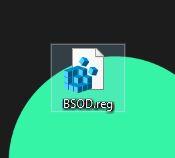
BSOD, Blue Screen Of Death, Windows, gâchette, force
Vous devrez maintenant passer par plusieurs invites affichées par Windows. Tout d'abord, vous pourriez recevoir un avertissement de sécurité (cela ne s'affichera pas sur tous les ordinateurs Windows). Si vous le voyez, appuyez sur Exécuter . Tu es en sécurité! Ne vous inquiétez pas!

BSOD, Blue Screen Of Death, Windows, gâchette, force
Ensuite, vous verrez une invite de contrôle de compte d'utilisateur (UAC) . Cliquez ou appuyez sur Oui .
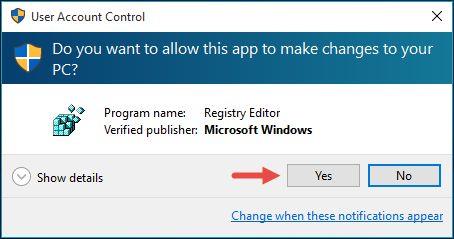
BSOD, Blue Screen Of Death, Windows, gâchette, force
Ensuite, l' Éditeur du Registre vous demandera si vous souhaitez exécuter ce fichier ou non. Cliquez ou appuyez sur Oui une fois de plus.
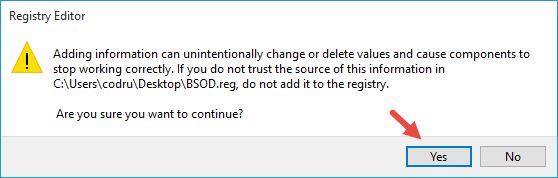
BSOD, Blue Screen Of Death, Windows, gâchette, force
Enfin, vous êtes informé que les clés et les valeurs contenues dans le fichier de registre ont été ajoutées au registre Windows. Cliquez ou appuyez sur OK .
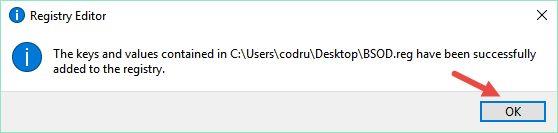
BSOD, Blue Screen Of Death, Windows, gâchette, force
Étape 2. Redémarrez Windows
La deuxième étape consiste à redémarrer votre ordinateur Windows. Pourquoi? Parce que les entrées que vous avez ajoutées à votre registre Windows ne prendront effet que si vous redémarrez votre ordinateur Windows. Une fois le redémarrage terminé, vous pouvez générer un écran bleu de la mort à tout moment, en appuyant simplement sur quelques touches de votre clavier.
Étape 3. Utilisez la combinaison de touches Contrôle droit + Arrêt défil + Arrêt défil
La seule chose qu'il vous reste à faire pour déclencher un bel écran bleu de la mort est de maintenir enfoncée la touche de contrôle droite de votre clavier, puis d'appuyer deux fois sur la touche d'arrêt du défilement , en succession rapide. Chaque fois que vous utiliserez cette combinaison de claviers, vous obtiendrez ce magnifique BSOD :
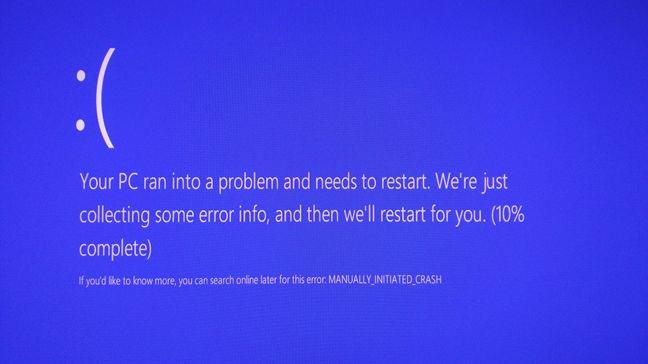
BSOD, Blue Screen Of Death, Windows, gâchette, force
C'est exactement ce que vous avez demandé, n'est-ce pas ? 🙂
Conclusion
Vous savez maintenant comment "tuer" votre Windows et, si vous êtes un farceur, vous aiderez probablement aussi vos amis à "tuer" leurs appareils Windows. Après tout, il s'agit d'une "fonctionnalité" de Windows et vous devez bien sûr l'utiliser, n'est-ce pas ? Vous avez payé votre licence Windows, alors pourquoi ne pas utiliser tout ce qu'elle contient ? 🙂 Laissant les blagues de côté cependant, amener Windows sur un écran bleu de la mort à dessein peut ne pas sembler très utile, mais pour certaines personnes, cela est en fait utile, car un BSOD génère des fichiers de vidage de mémoire et d'autres données qui peuvent être utilisées dans le développement de logiciels et d'autres activités.
Lien de téléchargement : bsod.zip